PDFファイルのパスワード保護機能は、簡単にファイルを保護できる便利なセキュリティ対策法として、広く利用されています。その一方、ファイルを開くたびに毎回パスワードを入力する必要があったり、機能に制限があるなど、煩わしさを感じることもあるのではないでしょうか。パスワードが分かっていれば、簡単にパスワードによる保護を無効化できます。では、パスワードが分からない場合はどうすればよいのでしょうか。この記事では、PDFが編集できない場合の解除方法をご紹介いたします。
- 目次
- なぜPDFが編集できないのか?
- PDFが編集できない場合の対処法は?
- 方法1:専用ツールPassFab for PDFでロックを解除する
- 方法2:Google ChromeでPDFのロックを解除する
- 方法3:PDFファイル作成者、管理者に頼む
- まとめ
- なぜPDFが編集できないのか?
PDFファイルには、機密情報を保護したり、他者によって内容を変更されることを防ぐために、多くの保護機能が搭載されています。パスワードによる保護もその一つで、広く利用されています。言い換えれば、パスワードを忘れるなどして分からなくなってしまうと、そのデータを閲覧、編集ができなくなってしまう、ということになります。
- PDFが編集できない場合の対処法は?
PDFファイルにかかっているパスワードは、PDF閲覧ツールであるAdobe Acrobat Readerでは外すことができません。従って、他のPDF編集ツールで解読、解除する必要があります。ここでは、パスワード解読用の専用ソフト・PassFab for PDFを中心に、PDFのパスワードを解読、解除する方法をご紹介いたします。
- 方法1:専用ツールPassFab for PDFでロックを解除する
まずご紹介するのは、専用ツール PassFab for PDFを使ってパスワードを解読し、ロックを解除する方法です。このツールを使用すると、たったの3ステップで、簡単にPDFのパスワードを取り戻せます。ロックされたPDFファイルを取り込み、パスワードを解読するモードを選ぶだけで、PassFab for PDFが自動的にパスワードを検索します。PassFab for PDFには、パスワードの解読方法として「辞書式」・「類推式」・「総当たり式」の3つの方法が搭載されています。パスワードについて覚えている手がかりや、所要時間に応じて適切な方法を選べるので、より迅速・確実にパスワードを解読できます。
Step1: PassFab for PDFをコンピューターにダウンロードして起動し、「PDFオープンパスワードを回復」を選択します。

Step2: 「追加」をクリックして、パスワードを解除したいPDF文章を追加します。ソフトウェアが自動的に、パスワードの難易度を解析します。
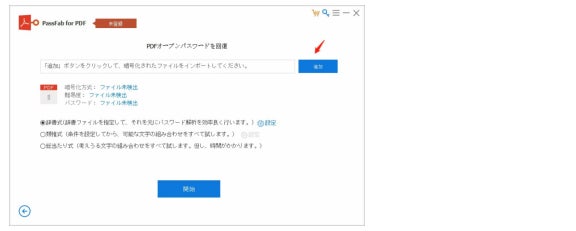
Step3: パスワードについて覚えている情報や所要時間に応じて、お好みの解読方法を選択し、「開始」をクリックします。ソフトウェアがパスワードを解読すると、ポップアップでお知らせします。
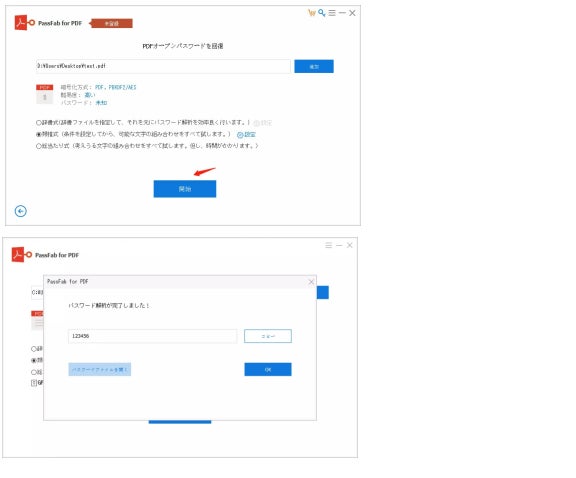
- 方法2:Google ChromeでPDFのロックを解除する
Google ChromeでもPDFのパスワードを解除できます。あらかじめコンピューターにGoogle Chromeをダウンロード、インストールしてください。ただし、この方法でパスワードを解除するには、PDFファイルに設定したパスワードを入力する必要があります。パスワードが分からない場合は、あらかじめPassFab for PDFでパスワードを解読する必要があります。
Step1: パスワードを解除したいPDFファイルを右クリックし、「プログラムから開く」で「Google Chrome」を選択します。または、パスワードで保護されたPDFファイルを、Google Chromeのブラウザ上にドラッグ&ドロップします。

Step2: パスワードを入力し、「Google Chrome」でPDFファイルを開きます。

Step3: プリンタから印刷用画面に移動し、「送信先」で「PDFに保存」を選択します。
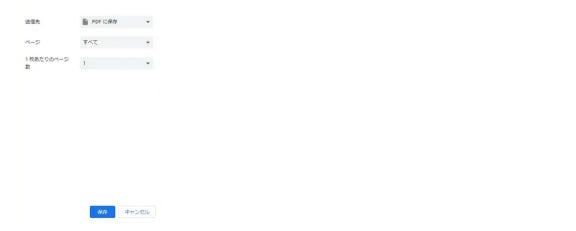
Step4: 「保存」をクリックし、パスワードで保護せずにPDFを保存します。これにより、このファイルを次に開くときに、パスワードが不要になります。
- 方法3:PDFファイル作成者、管理者に頼む
最後の手段として、PDFファイルの作成者や管理者に依頼して、パスワードを教えてもらったり、無効化してもらいましょう。
- まとめ
以上のように、今回はPDFが編集できない場合の方法を詳しく紹介いたしました。PDFファイルのパスワード保護は、簡単にファイルを保護できる便利なセキュリティ対策法です。その一方で、データの閲覧や編集のたびにパスワードの入力が必要なため、煩わしさを感じることも多いと思います。また、万が一パスワードを忘れてしまったために解読が必要だったり、パスワードを無効化したファイルを作成したい場合には、Adobe Acrobat Reader以外の方法が必要になります。ここでご紹介したPDFのパスワードを解析するソフトPassFab for PDFは、状況に応じて選べる解読方法と簡単な3ステップで、パスワードを迅速・確実に解読できる強力なツールです。ファイルの管理者に頼むことなく、不明なパスワードを解読することができます。パスワードの解読や解除でお困りの場合は、ぜひお試しください。


